يعد Raspberry Pi 5 أسرع عدة مرات من النماذج السابقة للكمبيوتر المدمج والرخيص. لأقل من بضع مئات من الدولارات ، يمكنك الحصول على جهاز كمبيوتر يمكنه القيام بالعديد من المهام التي تتطلب سابقًا جهاز كمبيوتر منتظم ، يستهلك القليل جدًا من الطاقة ، والتي تفيض الويب مع البرامج التعليمية والمشاريع المثيرة التي يمكنك القيام بها.
في هذا الدليل ، سأقوم أولاً بالتمشي بك من خلال كيفية بناء Raspberry Pi 5 مع أقصى أداء حتى تتمكن من استخدامه في كل ما يمكنه. للقيام بذلك ، ستحتاج إلى الاستفادة من قدرة اللوحة الجديدة على توصيل SSD عبر PCI Express.
مزيد من القراءة: 10 مشاريع توت العليق PI العملية بشكل مدهش يمكن لأي شخص القيام بها
هذا ما تحتاجه
لمتابعة هذا الدليل بالكامل ، ستحتاج إلى الأجهزة التالية:
- Raspberry PI 5 (8 جيجابايت لتحقيق أقصى أداء ، ولكن يمكنك اختيار 2 أو 4 جيجابايت أيضًا)
- ما يسمى “قبعة” (نوع من اللوحة الابنة تسمى قبعة تعلق على الجزء العلوي من التوت PI) مع فتحة M.2 (اخترت قبعة Waveshare Poe M.2 ولكن هناك العديد من الآخرين)
- أكثر برودة – غالبًا ما يأتي مع القبعة
- SSD المستند إلى NVME بتنسيق M.2
- بطاقة microSD التي لا تقل عن 8 جيجابايت أو محول USB لـ M.2 SSD للتثبيت
- Micro HDMI إلى كابل HDMI لتوصيل العرض
ستحتاج أيضًا إلى مصدر طاقة ، إما شاحن USB الذي يدعم USB-PD وكابل USB-C أو الشاحن الرسمي من Raspberry Pi. إذا كنت ستستخدم ملحقات USB بدون طاقة خارجية ، فيجب أن يكون الشاحن قادرًا على التعامل مع 25 واط على الأقل ، وإلا فإن 15 واط كافية.
بالإضافة إلى ما سبق ، ستحتاج إلى الماوس ولوحة المفاتيح وشاشة – وإلا سيتعين عليك الاتصال باستخدام SSH في Terminal وجعل جميع الإعدادات عبر أوامر النص. إذا كنت ستستخدم الكمبيوتر لاحقًا كخادم من نوع ما ، فلن تكون هناك حاجة إليها ويمكنك الاتصال باستخدام SSH أو VNC لإجراء تغييرات.
مزيد من القراءة: Raspberry PI: أفضل مشاريع المبتدئين
ليس أمرًا ضروريًا ، لكنني أوصي بالحصول على هيكل للكمبيوتر. إنه يحمي من الغبار ويقلل من خطر الضرر الناتج عن الكهرباء الثابتة. كما أن الهيكل يجعل Raspberry Pi يشبه كمبيوتر كامل وليس مجرد لوحة دوائر.
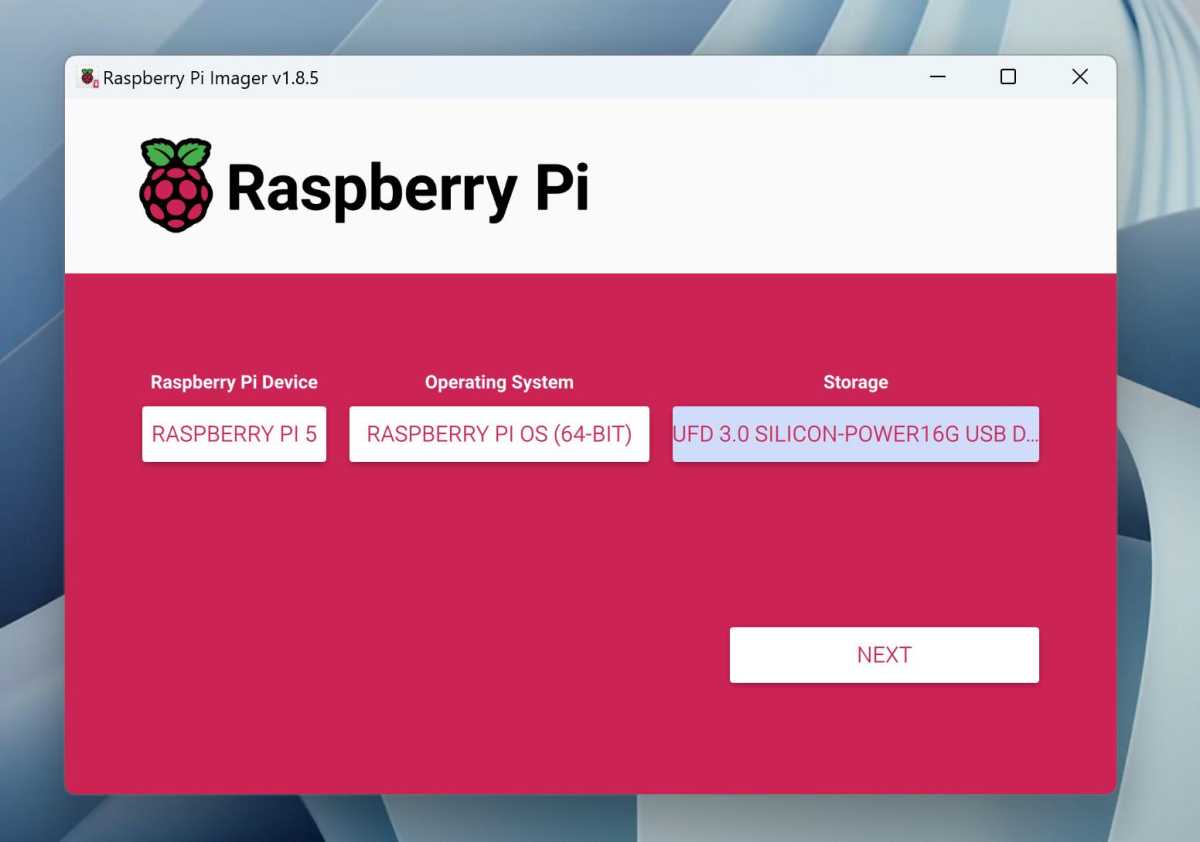
تثبيت نظام التشغيل
هنا لديك خياران. إذا كان لديك محول USB لـ M.2 SSD ، فيمكنك توصيل SSD به وتثبيت النظام مباشرة عليه. إذا لم تقم بذلك ، فيمكنك استخدام بطاقة Micro SD بدلاً من ذلك واستنساخ النظام إلى SSD بمجرد تشغيل Raspberry Pi.
أيًا كانت الطريقة التي تختارها ، ابدأ بتنزيل وتثبيت Raspberry Pi Imager ، وهو برنامج يجعل من السهل تثبيت نظام التشغيل للكمبيوتر الصغير.
بمجرد تشغيله وتشغيله ، حدد Raspberry Pi 5 للجهاز الموجود على اليسار ، و Raspberry Pi OS (64 بت) في الوسط ، وبطاقة SSD أو Micro SD الجديدة على اليمين. تحقق من أنك تحصل على القرص الصحيح حتى لا تمحو محرك أقراص ثابت خارجي أو SSD بطريق الخطأ إذا كنت تستخدم مع الكمبيوتر العادي.
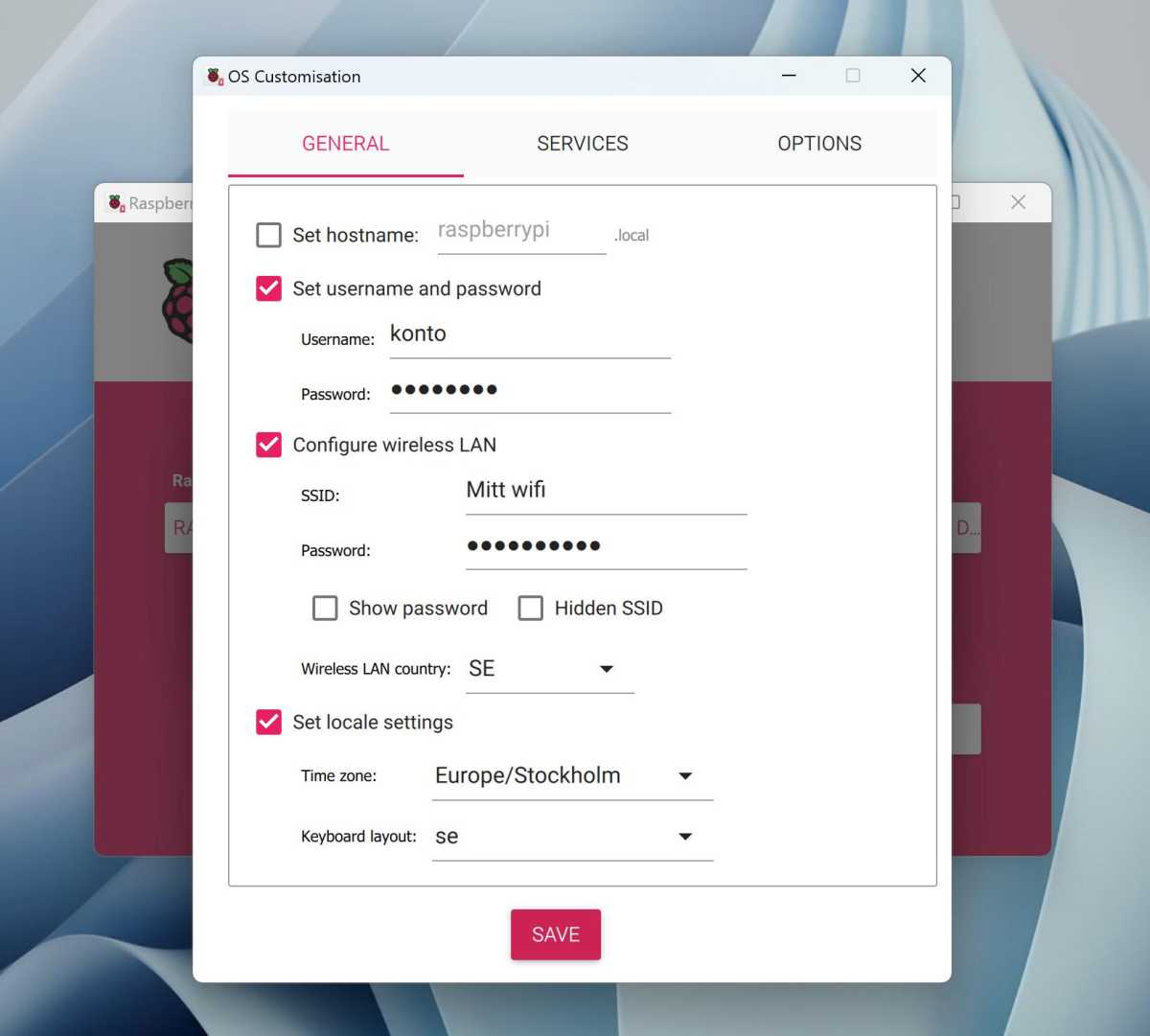
ثم انقر التالي واختيار تحرير الإعدادات. تجعل هذه الإعدادات من السهل البدء ، وتم حفظها حتى لا تضطر إلى ملءها مرة أخرى إذا كنت ترغب في إعادة تثبيت النظام لاحقًا. على سبيل المثال ، يمكنك تحديد المنطقة الزمنية وإدخال اسم وكلمة المرور لشبكتك اللاسلكية. إذا كان لديك مفتاح SSH على جهاز الكمبيوتر الخاص بك وترغب في الاتصال عن بُعد بدون كلمة مرور ، فيمكنك وضع علامة تمكين SSH تحت خدمات وأدخل مفتاحك العام.
عند حفظها والانتقال إليها ، سيسأل البرنامج مرة أخرى إذا كنت متأكدًا من أنك تريد حذف جميع المحتوى على الهدف المحدد. بعد ذلك ، سيتم تثبيت النظام والتحقق من أن كل شيء تم بشكل صحيح.
تجميع الكمبيوتر
الخطوة الأولى هي بالطبع لوضع الأجزاء معًا. لا يوجد الكثير ، لذا يجب ألا يستغرق الأمر وقتًا طويلاً ، ولكن إذا لم تكن معتادًا على العبث بمكونات الكمبيوتر ، فهناك بعض الأشياء التي يجب وضعها في الاعتبار.
ولعل الأهم هو تجنب الكهرباء الثابتة ، والتي في أسوأ الحالات يمكن أن تحرق الدوائر الحساسة. لا تتجول في الغرفة أثناء حمل لوحة الدوائر ، خاصة على السجاد. استخدم المربع الذي جاء فيه أو في حقيبة مضادة للثبات لتحريكها.
ضع نفسك قبل لمس لوحة الدوائر ، على سبيل المثال عن طريق لمس عنصر أو غلاف معدني لمنتج كهربائي مؤرض. حتى أكثر أمانًا هو الحصول على ما يسمى حزام معصم ESD واتباع التعليمات.

ابدأ عن طريق الشد على المدرجات الأربعة للقبعة حيث يتم تثبيت SSD. يجب تضمينها وعادة ما تكون مصنوعة من النحاس ، مع المسمار الصغير الذي يجب أن يجلس على الجانب السفلي من لوحة الدائرة.
ثم قم بتوصيل وسادات التبريد التي تأتي مع البرودة إلى الدوائر المختلفة وتركيب المبرد وفقًا للتعليمات المقدمة. يتم الضغط على المبرد في مكانه مع دبابيس محملة بنابض في ثقوب محددة على ثنائي الفينيل متعدد الكلور.
مزيد من القراءة: Raspberry Pi استكشاف الأخطاء وإصلاحها: إصلاحات مفيدة للمشاكل الشائعة
قم بتوصيل SSD بالقبعة ثم تثبيت القبعة بعناية بحيث تكون جميع المسامير في الموضع الصحيح. إذا كانت قبعة M.2 التي اشتريتها لديها مروحة مدمجة ، فأنت بحاجة أولاً إلى إرفاقها بالموصل المسمى معجب، والتي تقع خلف موصلات USB الخارجي. ادفع القبعة برفق في مكانها وقم بربوها ببراغي مزودة.

الخطوة التالية هي إرفاق ربطة الكبل الصغيرة بين القبعة وموصل PCI Express المخصص على Raspberry Pi. قم بفك السحابات بلطف (قطعة بلاستيكية بنية على التوت PI ، قد تبدو مختلفة قليلاً على القبعات المختلفة) وأدخل الشريط. هناك القليل من الأسهم البيضاء التي تظهر الطريقة الصحيح – يمكنك أن ترى كيف ينبغي أن تبدو في الصور أعلاه. ادفع السحابات لعقد الفرقة في مكانها.
الخطوة الأخيرة هي تركيب الكمبيوتر في الهيكل ، إذا كان لديك واحدة.
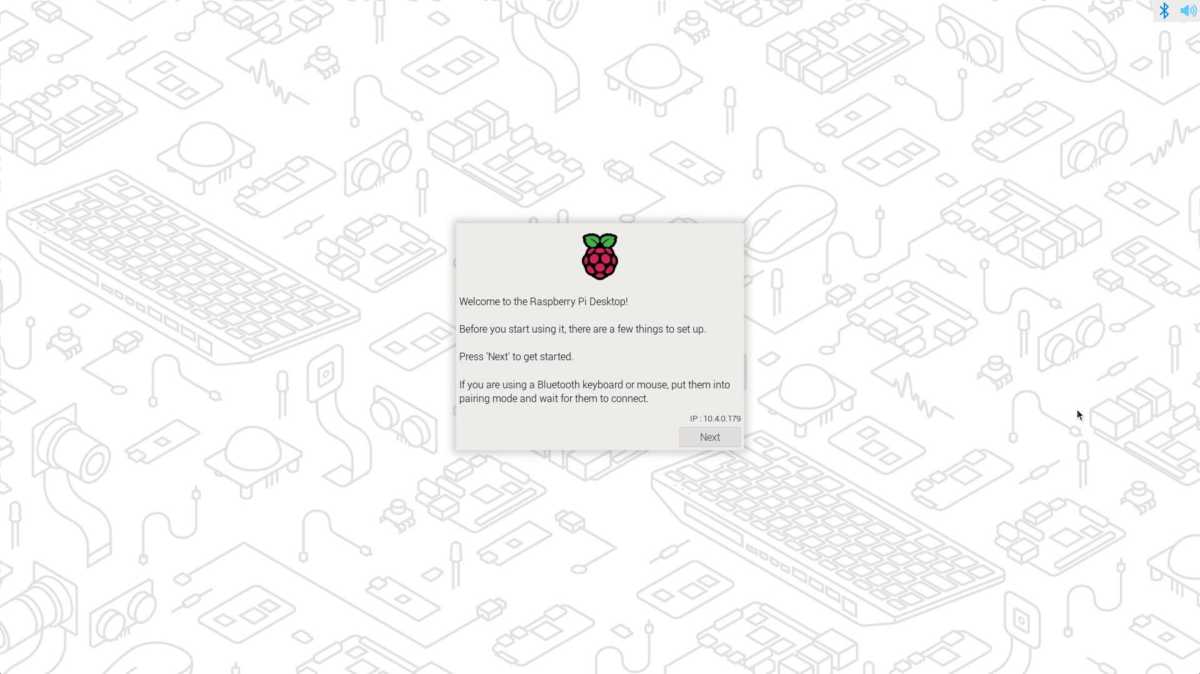
البداية الأولى
الآن حان الوقت لمعرفة ما إذا كان كل شيء قد سار على ما يرام. قم بتوصيل الشاشة والماوس ولوحة المفاتيح ثم قم بتوصيل كابل USB بالطاقة. لا يحتوي Raspberry Pi على مفتاح تشغيل/إيقاف ، لذلك سيبدأ الكمبيوتر على الفور (ومع ذلك ، فإن بعض محولات الطاقة المصممة لـ Raspberry Pi لديها مفتاح مدمج).
إذا سارت الأمور على ما يرام ، فستستقبل قريبًا شاشة ترحيب Raspberry Pi OS ويمكن أن تبدأ في مرور الإعدادات الأساسية. إذا لم تقم بملء اسم حساب وكلمة مرور جديدة أثناء التثبيت ، فيجب عليك القيام بذلك هنا. بمجرد الانتهاء من الإعدادات ، سيقوم النظام بالتحقق من آخر التحديثات وتثبيتها قبل السماح لك بالدخول إلى سطح المكتب.
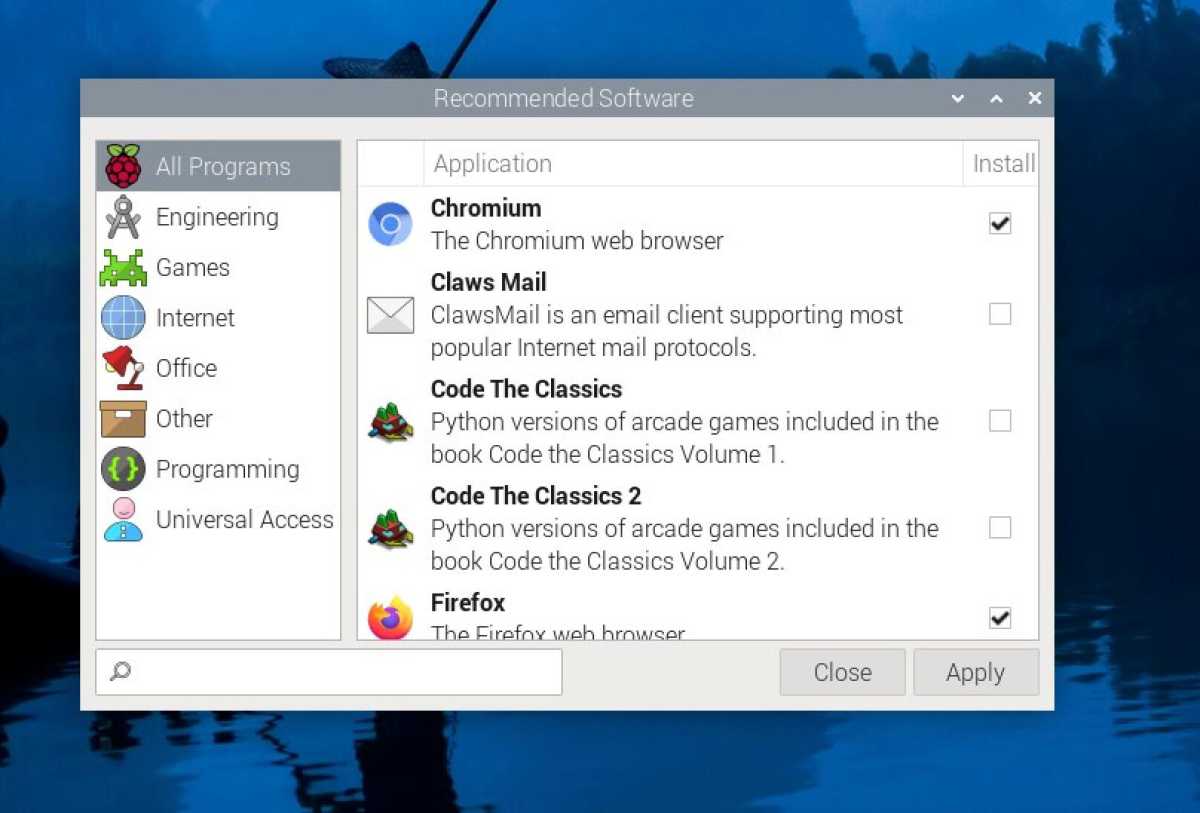
يمكنك الآن البدء بشكل أساسي في استخدام Raspberry Pi ككمبيوتر سطح مكتب بسيط. تم تثبيت Firefox و Chromium مسبقًا ويمكنك تثبيت برامج أخرى من خلال النقر على أيقونة Raspberry Pi في أعلى اليسار والاختيار الإعدادات> البرنامج الموصى به.
في أعلى اليمين ، سترى اختصارات لإعدادات Bluetooth و Wi-Fi والتحديثات المتاحة.
قبل أن نذهب إلى أبعد من ذلك ، أقترح عليك إجراء تغيير صغير عبر المحطة حتى يتمكن SSD من استخدام أقصى سرعته. انقر على أيقونة الطرفية في أعلى اليسار واكتب الأمر التالي:
sudo nano/boot/firmware/config.txt
قم بالتمرير إلى الأسفل وأضف النص التالي (والذي يتيح PCIE 3.0):
# Change PCIe speed to gen 3
dtparam=pciex1
dtparam=pciex1_gen=3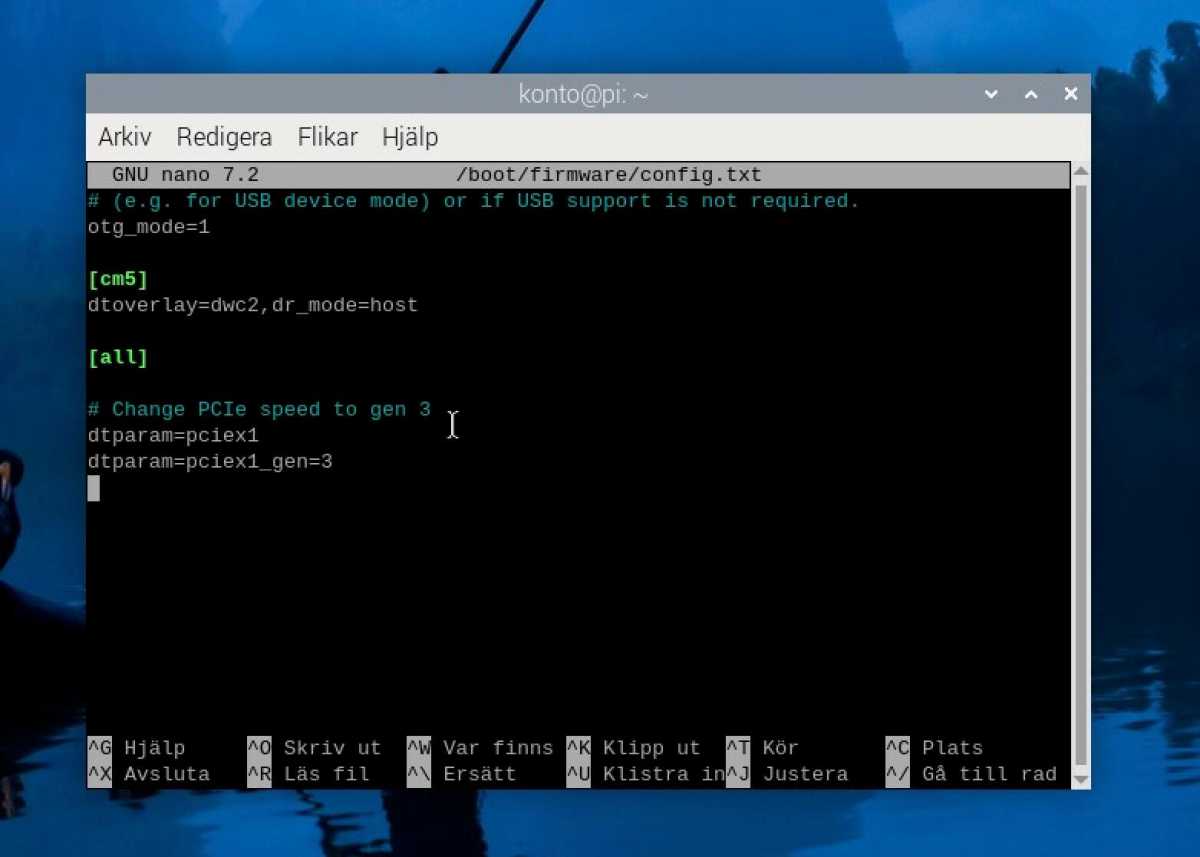
ثم اضغط Ctrl-oو يعودو Ctrl-x لحفظ وإغلاق الملف. ثم اكتب في:
sudo rpi-eeprom-config --edit
قم بتغيير الخط باستخدام boot_order إلى:
BOOT_ORDER=0xf416
يضعط Ctrl-oو العودة ، Ctrl-x مرة أخرى وسيتم حفظ الملف وسيقوم النظام بإفراط في إعداد إعدادات البرامج الثابتة بحيث يفضل الكمبيوتر التمهيد من SSD حتى إذا كانت بطاقة SD في مكانها مع نظام التشغيل.
إذا قمت بتثبيت النظام على بطاقة Micro SD ، فقد حان الوقت لاستنساخ النظام إلى SSD. اكتب الأوامر التالية واحدة تلو الأخرى في المحطة:
git clone https://github.com/geerlingguy/rpi-clone.git
cd rpi-clone
sudo cp rpi-clone rpi-clone-setup /usr/local/sbin
sudo rpi-clone nvme0n1طالما قمت بتوصيل SSD و HAT بشكل صحيح ، سيسأل الأمر الأخير عما إذا كنت تريد حقًا حذف جميع المحتوى على الهدف. عندما توافق ، سوف يتم عقده لفترة من الوقت أثناء نسخه على جميع المحتوى من بطاقة SSD إلى SSD.
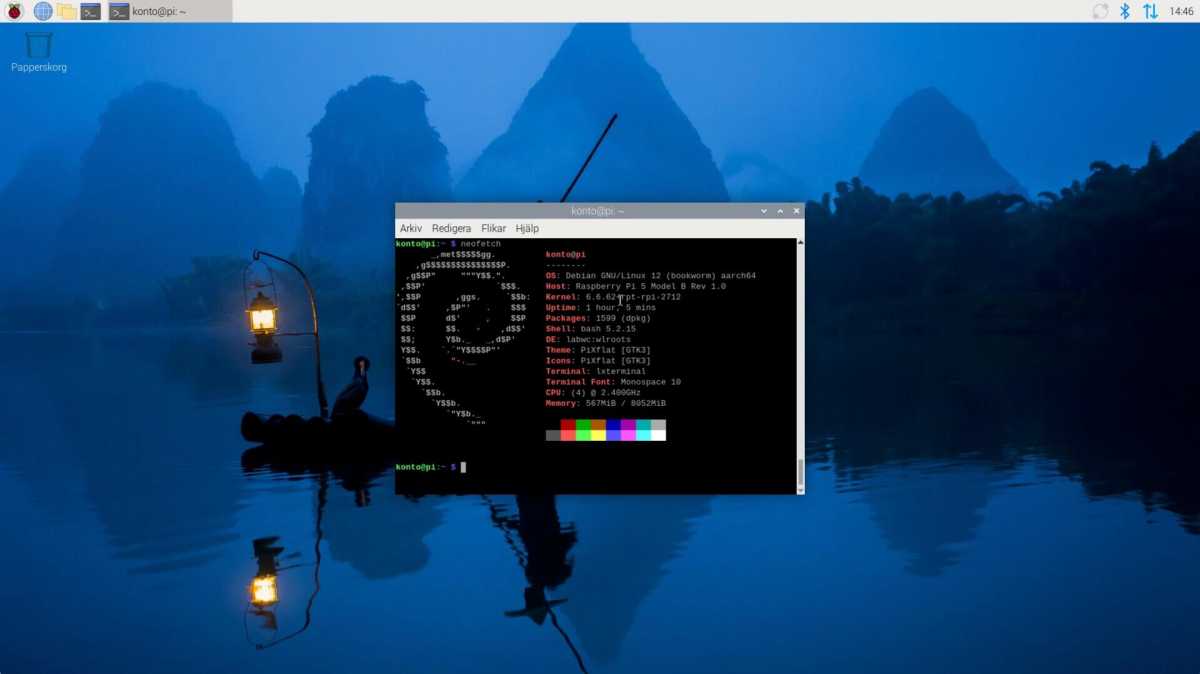
بمجرد الانتهاء ، يمكنك الإغلاق بالنقر فوق زر Raspberry Pi> تسجيل الدخول> إيقاف التشغيل. ثم قم بإزالة بطاقة Micro SD وإعادة تشغيلها عن طريق فصل كبل الطاقة وتوصيلها (أو باستخدام مفتاح الطاقة إذا كان الكبل الخاص بك). إذا سارت الأمور على ما يرام ، فسيتم إعادة تشغيل الكمبيوتر بشكل جيد ويكون أسرع بشكل كبير بفضل التخزين الأسرع.
إكسسوارات مثيرة أخرى
بالطبع ، فإن غطاء M.2 SSD ليس الملحق الوحيد المثير للاهتمام لـ Raspberry Pi. هناك العديد من الملحقات الأخرى للاستخدامات المختلفة ، والتي يمكن أن تفتح الكمبيوتر على تطبيقات جديدة. فيما يلي بعض الأمثلة:
السلطة فوق الجرح (بو)
هذا يعني أن الكمبيوتر يعمل عبر كابل الشبكة بدلاً من USB-C. إذا كان لديك مفتاح مع Poe وقمت بتوصيل منزلك ، فيمكنك وضع Raspberry Pi في مأخذ توصيل شبكة متاح ولا تحتاج إلى كبل آخر – مثالي إذا كنت تستخدمه كخادم. غطاء M.2 الذي اخترته (انظر أعلاه) لديه وظائف POE مدمجة.

عرض
هناك عدد كبير من الشاشات المختلفة الحجم للاتصال المباشر بالكمبيوتر الصغير. تتراوح من شاشات صغيرة يمكنها عرض المعلومات إلى شاشات تعمل باللمس الكبيرة نسبيًا ، على سبيل المثال.
أجهزة استشعار
يمكن تحويل Raspberry Pi إلى محطة الطقس الداخلية تراقب جودة الهواء في منزلك. ليس أرخص حل ، ولكن مشروع مثير.

كاميرات
مشروع شائع مع Raspberry Pi هو كاميرا مراقبة مصممة في المنزل يمكن استخدامها مع مساعد المنزل. هناك عدد كبير من وحدات الكاميرا ، بما في ذلك واحدة مع مسرع AI مدمج يمكنه التعرف على الأشخاص ، على سبيل المثال.
بطاقة الصوت
يستخدم العديد من الأشخاص Raspberry Pi كخادم موسيقى ، متصل بنظام السماعات. لا يحتوي الكمبيوتر على مخرجات صوتية مدمجة (باستثناء عبر HDMI) ، ولكن هناك عدد من “القبعات” مع كل من RCA وموصلات 3.5 ملم والتوصيل الضوئي. مثال واحد هو Raspberry Pi DAC Pro.
هناك أيضًا مكبرات صوت بسيطة حتى تتمكن من توصيل مكبرات الصوت التناظرية مباشرة بالكمبيوتر ، مثل Hifiberry AMP4 Pro.
خيار آخر هو بطاقة صوت USB ، مثل محول سماعة رأس Apple من Apple الذي يحتوي على DAC جيد حقًا.
5 طرق ذكية لاستخدام Raspberry Pi 5

كمبيوتر الألعاب الرجعية
يعد Raspberry Pi مثاليًا كوحدة تحكم ألعاب صغيرة تحاكي ألعاب وحدة التحكم الكلاسيكية من الثمانينيات والتسعينيات. هو – هي يستطيع أيضًا ، قم بمحاكاة أحدث لوحات المفاتيح مثل Nintendo GameCube و Wii ، ولكن الأداء لا يكفي تمامًا على Raspberry Pi 5. Batocera هو حاليًا أفضل منصة وتنزيلها كصورة قرص يمكنك كتابتها إلى بطاقات SD Micro (ما لا يقل عن 16 غيغابايت) أو مباشرة إلى SSD مع Raspberry Pi Imager. يمكن العثور على دليل التثبيت هنا.
خادم أتمتة المنزل
قم بتثبيت Home Assistant وعلى الفور يصبح Raspberry Pi 5 الخادم المثالي لتشغيل جميع الأدوات المنزلية الذكية. قم بتوصيل راديو Zigbee باستخدام USB ويمكنك الاتصال ، على سبيل المثال ، أدوات IKEA دون الحاجة إلى تطبيق IKEA. Wi-Fi و Bluetooth في ثناياه عوامل مفيدة أيضًا. اتبع الدليل هنا.
بالنسبة لأولئك الذين لديهم iPhone أو iPad: AirPlay Receiver لتدفق الموسيقى
قم بتشغيل الموسيقى من أي خدمة دفق على أي مكبرات صوت قديمة باستخدام Raspberry Pi كمستقبل AirPlay. هذا ليس شيئًا يتطلب Raspberry Pi 5 ، ولكنه يعمل بشكل جيد على نماذج PI الأخرى أيضًا ، مثل Raspberry Pi Zero 2 W. كل ما تحتاجه هو نوع من البطاقات الصوتية (انظر أعلاه) والصبر قليلاً في المحطة. يحتوي Poolside Factory على دليل – تحتاج فقط إلى استخدام الأوامر في المربع الرمادي تحت الخيار 2: AirPlay 2.
لدى مطوري برنامج Seriport-Sync Server دليل لاختيار جهاز صوتي قد يكون مفيدًا إذا كنت قد اشتريت قبعة مع DAC.
جهاز التوجيه (OpenWrt)
إذا كنت ترغب في استخدام برنامج جهاز التوجيه البديل ولكن لديك جهاز توجيه لا يدعمه ، فيمكنك محاولة إنشاء خاص بك باستخدام Raspberry Pi ونظام التشغيل OpenWrt. مع محول Ethernet إضافي لـ USB ، يمكنك الحصول على موصل واحد لـ WAN (الإنترنت) وواحد للشبكات المحلية). Guy Network Guy لديه دليل فيديو يمكنك متابعته هنا. يمكنك بعد ذلك إعداد جهاز التوجيه القديم الخاص بك ليكون بمثابة نقطة وصول Wi-Fi-لا يتم تصميم شبكة Wi-Fi في ثنائية المليء بالكمبيوتر ليكون بمثابة نقطة وصول. خيار آخر هو IP Fire – إليك دليل لذلك.

الكمبيوتر التجريبي
تعلم كيفية استخدام Linux دون تغيير النظام في الكمبيوتر العادي. تعلم رمز مع بيثون. ابدأ مع التحكم في الأجهزة مع مختلف الملحقات التي تتحكم في مصابيح LED والمحركات والمزيد. Raspberry Pi هو المنصة المثالية للتجربة.
ظهرت هذه المقالة في الأصل على منشور شقيقنا PC För Alla وتم ترجمته وتوطينه من السويدية.
